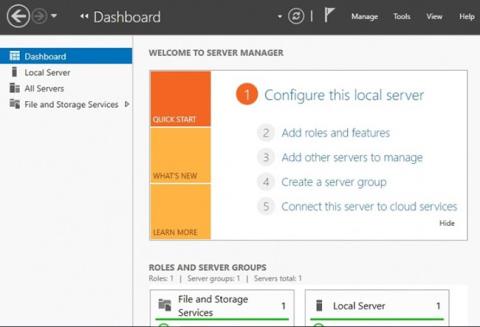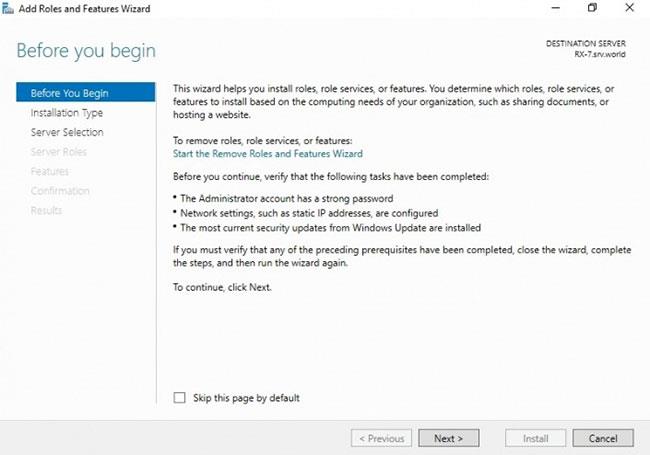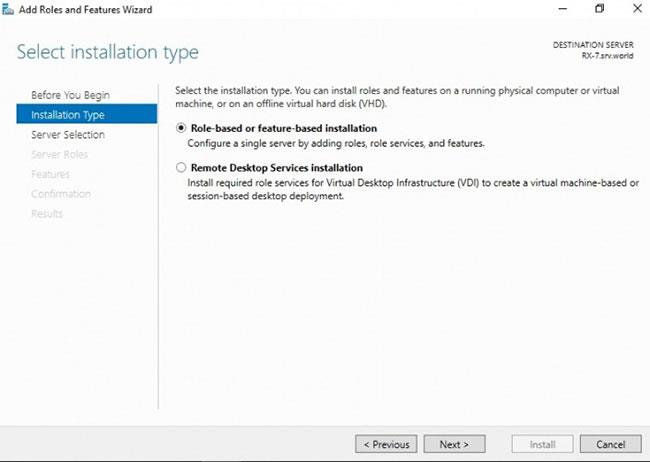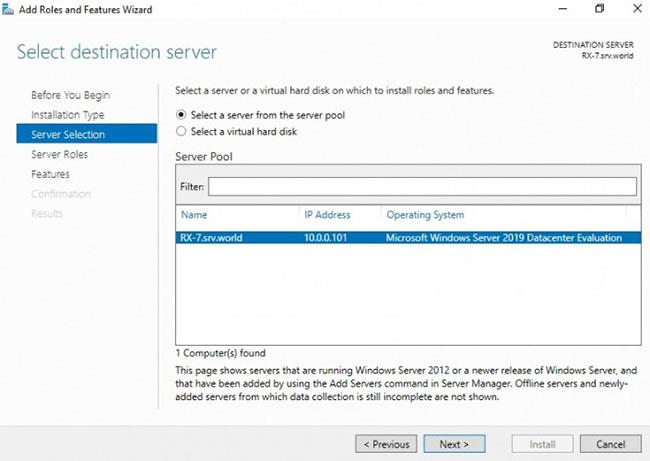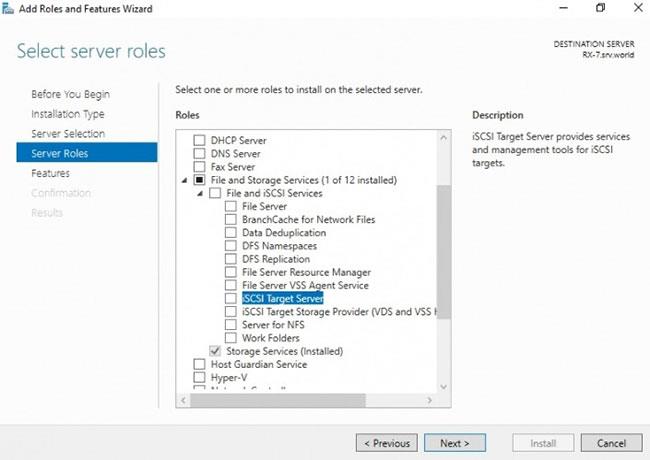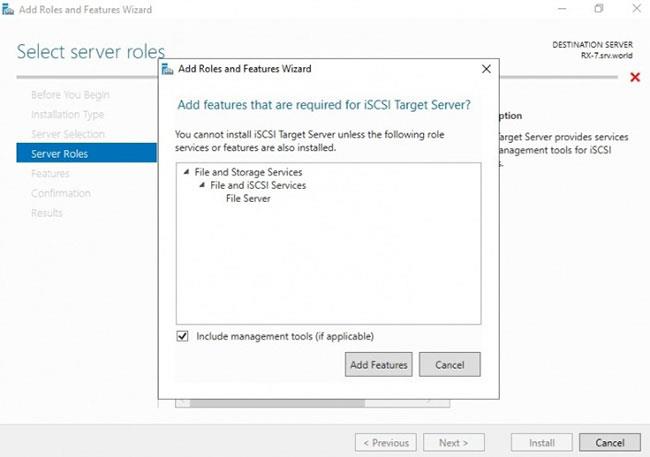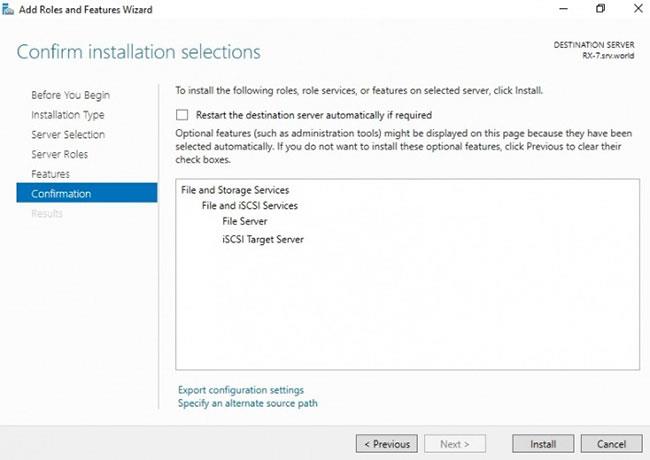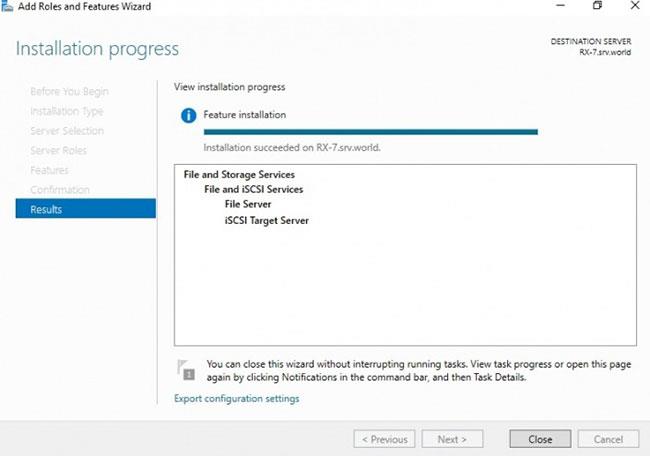Internet Small Computer Systems Interface (iSCSI) je sieťový prostriedok na ukladanie dát, ktorý na prepojenie zariadení na ukladanie údajov využíva pripojenie internetového protokolu.
Poskytuje blokový prístup k úložným miestam prostredníctvom príkazov SCSI. iSCSI Target je sieťové umiestnenie (pamäť) a iniciátorovi iSCSI sa javí ako lokálny pevný disk. V podstate je iSCSI Iniciátor klient, ktorý sa pripája k iSCSI Target.
Keď je povolený a nakonfigurovaný, iSCSI Target Server zmení počítač s operačným systémom Windows Server na sieťové úložné zariadenie.
Sieťovo dostupné úložisko je dôležité pri testovaní aplikácií pred ich inštaláciou na Storage Area Network (SAN) .
Ako nainštalovať iSCSI Target na Windows Server 2019
Na vykonanie tejto inštalácie potrebujete neobmedzené oprávnenia správcu pre počítač s operačným systémom Windows Server 2019.
Krok 1 : Spustite Server Manager v operačnom systéme Windows Server 2019.

Spustite Správcu servera
Krok 2 : Vyberte kartu Pridať roly a funkcie .
Začiarknutím políčka malého štvorca v spodnej časti stránky môžete preskočiť krok Skôr než začnete .
Kliknutím na tlačidlo Ďalej pokračujte v sprievodcovi inštaláciou.
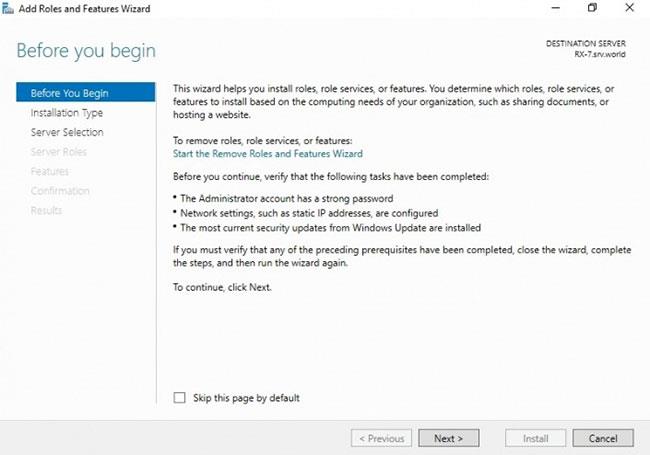
Vyberte kartu Pridať roly a funkcie
Krok 3 : Určite typ požadovaného nastavenia cieľa iSCSI
Tu kliknite na tlačidlo Inštalácia podľa roly alebo funkcie a pokračujte kliknutím na Ďalej .
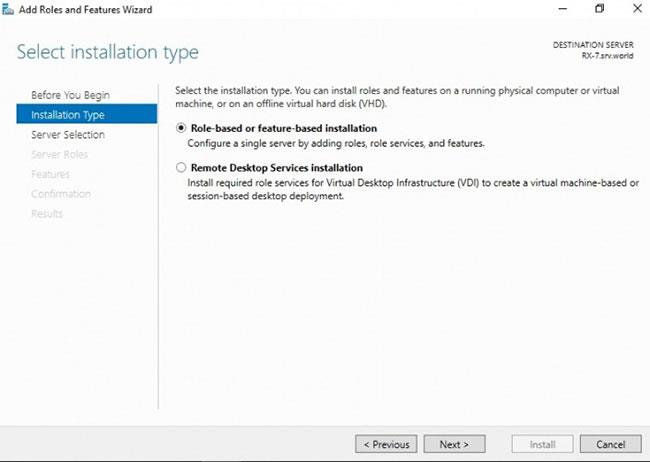
Určite typ nastavenia cieľa iSCSI Target
Krok 4 : Vyberte hostiteľa pre roly a služby iSCSI Target.
Môže to byť lokálny server alebo virtuálny pevný disk na serveri . V príklade sa použije lokálny server.
Pokračujte kliknutím na tlačidlo Ďalej .
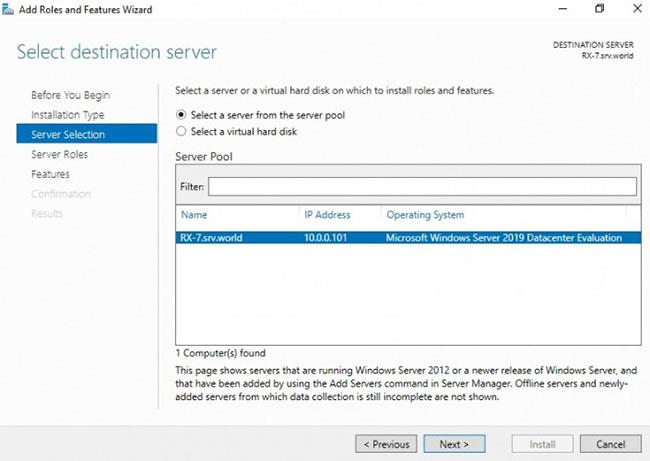
Vyberte hostiteľa pre roly a služby iSCSI Target
Krok 5 : Vyberte rolu servera iSCSI.
V tomto kroku určíme zoznam rolí servera, ktoré sa majú nainštalovať pre cieľ iSCSI Target.
Kliknite na kartu Súbory a služby ukladania a rozbaľte ju.
Vyberte iSCSI Target Server a potom začiarknite políčko iSCSI Target Server.
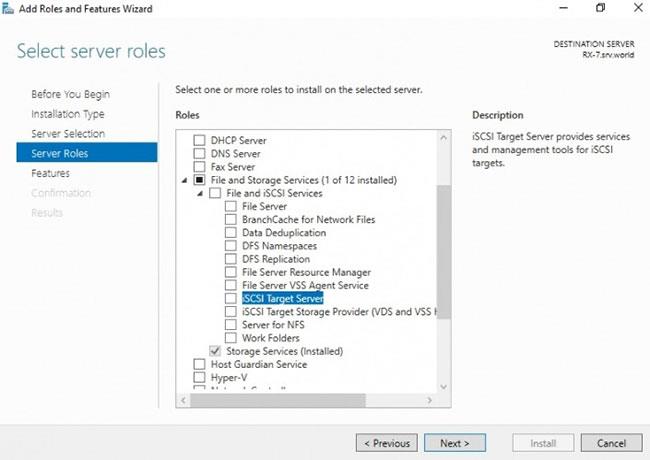
Vyberte rolu servera iSCSI
Krok 6 : Pridajte funkcie do iSCSI Target.
Keď ste v predchádzajúcom kroku vybrali iSCSI Target Server, zobrazí sa kontextové okno s názvom Pridať funkcie, ktoré sa vyžadujú pre iSCSI Target Server? otvorí.
Tu kliknite na kartu Pridať funkcie a potom kliknite na tlačidlo Ďalej.
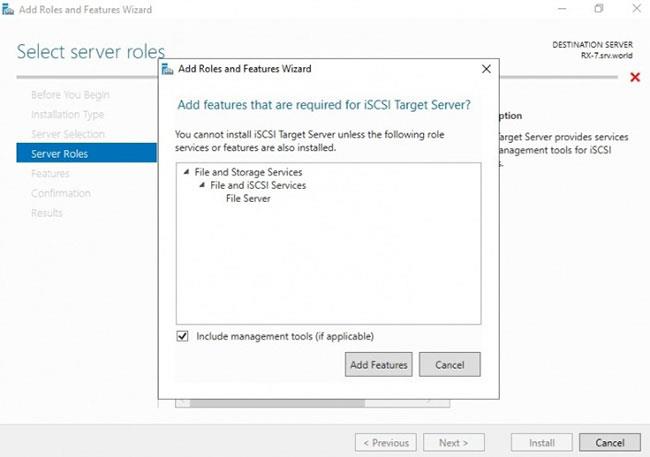
Pridajte funkcie do iSCSI Target
Krok 7 : Vyberte funkcie.
Skontrolujte všetky dodatočné funkcie potrebné na inštaláciu servera iSCSI Target Server a kliknite na tlačidlo Ďalej.

Vyberte funkcie
Krok 8 : Potvrďte výber inštalácie.
Skontrolujte, či sú uvedené cieľový server iSCSI a ďalšie výbery, ktoré ste vykonali vo vyššie uvedených krokoch, a potom vyberte možnosť Inštalovať.
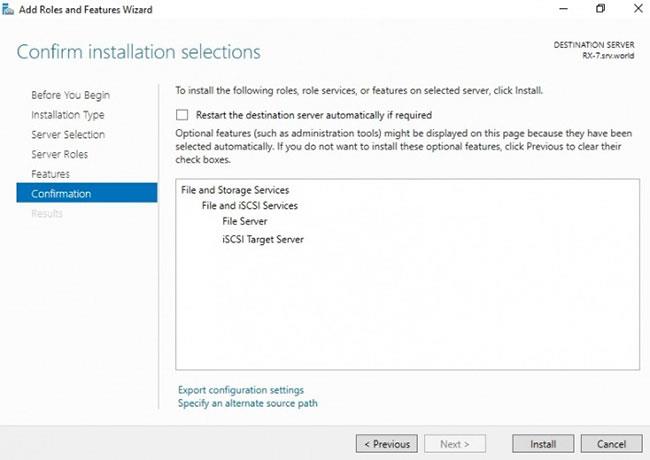
Potvrďte výber inštalácie
Krok 9 : Dokončite inštaláciu servera iSCSI Target Server.
Keď je inštalácia vybratých rolí, funkcií a služieb dokončená, kliknite na Close , aby ste dokončili inštaláciu iSCSI Target Server.
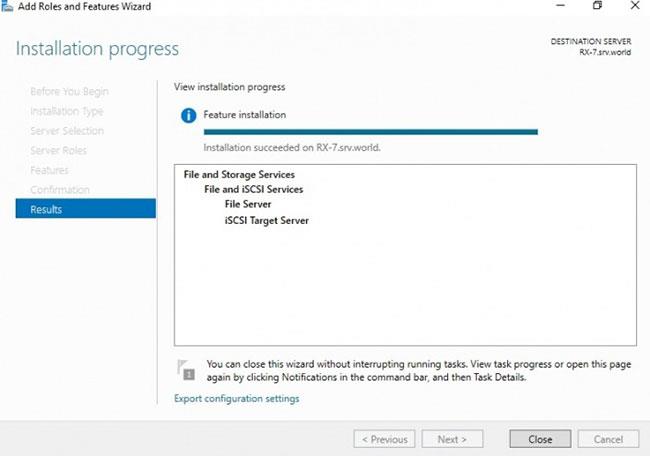
Dokončite inštaláciu servera iSCSI Target Server